
Kandungan
- Sekiranya saya Memasang Pembersihan MacOS Mojave atau Kemaskini?
- Apa yang Anda Perlu lakukan macOS Mojave Clean Install
- Bagaimana Membuat Pembuat MacOS Mojave USB Bootable
- Bagaimana Membuat MacOS Mojave Install yang Bersih
- Pasang MacOS Mojave untuk Mod & Desktop Dinamik
Walaupun anda boleh menaik taraf ke macOS Mojave, ramai pengguna akan ingin memasang MacOS Mojave bersih untuk mempercepatkan Mac lama, meninggalkan masalah yang menjengkelkan dan mendapatkan permulaan yang baru.
Panduan ini akan menunjukkan kepada anda bagaimana untuk melakukan pemasangan bersih MacOS Mojave pada mana-mana Mac yang boleh menjalankannya. Sekiranya anda mempunyai versi macOS yang lebih lama, ini adalah cara yang baik untuk meningkatkan dan mengelakkan masalah lama dengan anda.
Apple menukar format cakera dari macOS Sierra ke High Sierra, dan pergi penuh dengan macOS Mojave ini. Anda tidak perlu membuat apa-apa perubahan walaupun, sebagai pemasang akan membalikkan anda ke versi terbaru jika anda belum melakukannya.
Walaupun anda melakukan pemasangan yang bersih, anda masih perlu melengkapkan langkah-langkah ini sebelum memasang MacOS Mojave.
Sekiranya saya Memasang Pembersihan MacOS Mojave atau Kemaskini?
Ia bukan satu keperluan untuk melakukan pemasangan macOS Mojave yang bersih, tetapi ia adalah idea yang baik untuk sesetengah pengguna.
Sekiranya anda mengalami masalah MACOS High Sierra, atau jika anda tidak memasang pemasangan bersih pada tahun ini adalah cara yang baik untuk menghilangkan masalah dan berpotensi mempercepatkan Mac anda.
Ini juga boleh membantu membebaskan ruang dengan menyingkirkan aplikasi yang anda tidak gunakan dan fail yang tidak digunakan untuk anda.
Apabila anda melakukan pemasangan yang bersih dari MacOS Mojave ia memadamkan semuanya, jadi anda harus pastikan anda mempunyai sandaran yang baik. Apabila anda selesai, anda boleh memilih untuk memulihkan Backup Mesin Masa, atau anda boleh memilih untuk memulakan sepenuhnya segar.
Apa yang Anda Perlu lakukan macOS Mojave Clean Install
Anda memerlukan pemacu kilat untuk kaedah yang paling biasa melakukan pemasangan bersih, pemasang macosh Mojave dari App Store dan berpotensi penyesuai.
- Muat turun pemasang MacOS High Sierra dari App Store.
- Pemacu Flash 16GB yang boleh anda padam.
- USB C Adapter jika anda mempunyai MacBook
- Backup Mesin Masa
Proses memadamkan pemacu ibu jari, jadi pastikan anda tidak memerlukan sebarang fail di atasnya. Terdapat pilihan memasang bersih yang tidak menggunakan thumbdrive, yang akan kita kongsi di bawah.
Bagaimana Membuat Pembuat MacOS Mojave USB Bootable
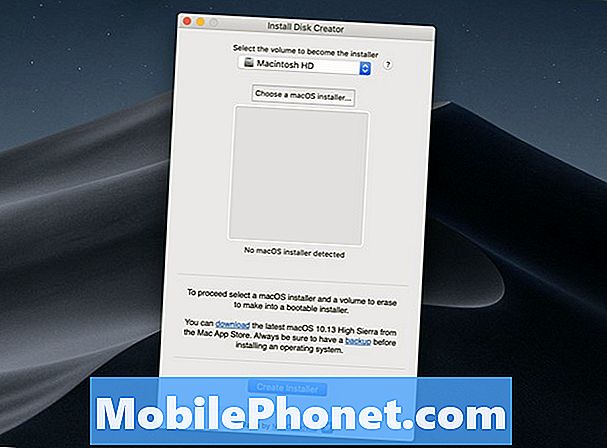
Buat pemasang macOS Mojave yang bootable untuk melakukan pemasangan bersih.
Muat turun MacOS Mojave Installer dari Mac App Store. Sebaik sahaja muat turun, jangan jalankannya. Ini adalah fail yang besar dan akan mengambil sedikit masa untuk memuat turun. Tutup tanpa memasang klik dalam bar menu di bahagian atas skrin anda.
- Sambungkan pemacu USB anda ke Mac anda. Anda tidak perlu memformat pemacu khas untuk tugas ini, aplikasi akan mengendalikan semua itu untuk anda. Ini akan memadamkan pemacu USB.
- Muat Pencipta Cakera 2 dan kemudian Klik pada App.
- Pilih pemacu USB dari drop down.
- Jika tidak dipilih klik Pilih Pemasang dan pilih pemasang MacOS Mojave.
- Klik Buat Pemasang.
- Klik Padamkan cakera.
- Tunggu pengesahan bahawa ini selesai.
Itu sahaja yang perlu anda lakukan, dan kini anda mempunyai pemasang MacOS Mojave yang boleh dibaca.
Bagaimana Membuat MacOS Mojave Install yang Bersih

Pilih boot MacOS Mojave Installer anda.
Sekarang bahawa anda mempunyai semua yang anda perlukan, anda boleh memulakan pemasangan bersih anda. Ini adalah proses yang mudah, tetapi anda perlu mengikuti langkah-langkah yang betul-betul.
- Palam Pemasang USB Dalam.
- Hidupkan Mac anda.
- Reboot mac anda sambil memegang kekunci pilihan.
- Klik pada pilihan Install macOS Mojave.
- Sekarang klik pada Utiliti Disk.
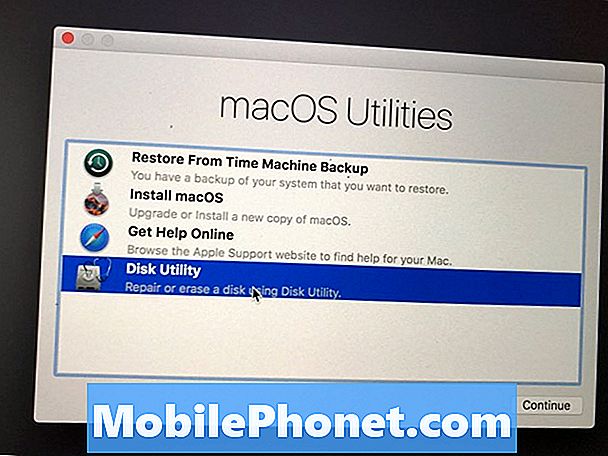
- Klik pada cakera keras mac anda dan kemudian pada Padam. Gunakan pilihan lalai di sini.
- Namakan hard drive Macintosh HD anda kemudian klik padam.
- Tunggu cakera untuk memadam.
- Klik pada Pasang macOS.
Ini memulakan pemasangan MacOS Mojave pada pemacu kosong anda dan ia akan dipasang selama 30 hingga 60 minit akan datang. Ini melangkau bahagian-bahagian lain yang membuat pemasangan MacOS Mojave mengambil masa yang lama, tetapi ia tidak pantas dengan apa-apa cara.
Apabila ini selesai anda perlu masukkan ID dan kata laluan Apple anda dan kemudian anda perlu memulihkan dari Backup Mesin Masa atau mula dari awal dengan memuat turun aplikasi dan fail yang anda perlukan.
4 Sebab Tidak Memasang MacOS Mojave & 12 Alasan Anda Perlu Memasang 10.14.4


















